En iyi spreadlerimiz ve koşullarımız
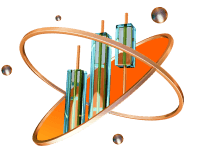 Platform hakkında
Platform hakkında
Kimlik belgesi (kimlik) için: ön yüzünün fotoğrafını çekin
/2023%20new%20logo/General/1.jpg)
/2023%20new%20logo/General/1.jpg)
Ehliyet için: ön tarafının fotoğrafını çekin
/2023%20new%20logo/General/2.jpg)
/2023%20new%20logo/General/2.jpg)
Pasaport için: ön yüzünün fotoğrafını çekin
/2023%20new%20logo/General/3.jpg)
/2023%20new%20logo/General/3.jpg)
Oturma izni için: ön yüzünün fotoğrafını çekin
/2023%20new%20logo/General/4.jpg)
/2023%20new%20logo/General/4.jpg)
Diğer belgeler için: her iki tarafın da fotoğrafını çekin.
Varsayılan ayarlara sahip çoğu akıllı telefon kamerası çalışacaktır.
Hatta birinden belgenizle birlikte iyi bir fotoğrafınızı çekmesini isteyin.
Uluslararası yasalara uygun olarak çalışıyoruz ve onlara uymak için kime para gönderdiğimizi bilmemiz gerekiyor. Bir profille yalnızca bir kişi ilişkilendirilebildiğinden, yalnızca bir Kişisel Alan oluşturulmasına izin veriyoruz.
Sitemizdeki Kişisel Alanınız, hizmetlerimizden tam olarak yararlanmanız için birden fazla işlem hesabı oluşturmanıza olanak tanır.
Kişisel Alanınıza erişimi kaybettiyseniz, Giriş sayfasındaki Şifremi Unuttum seçeneğine basarak erişimi geri yüklemeyi deneyin veya Müşteri Desteğimizle iletişime geçin.
OctaFX PIN'inizi bilmiyorsanız, Kişisel Alanınız → ⚙️ → Şifreleri Geri Yükle altında geri yükleyebilirsiniz.